上一单元回顾
ls -lh –block=KB
vi/vim编辑器
概述
Vim是从 vi 发展出来的一个文本编辑器。代码补完、编译及错误跳转等方便编程的功能特别丰富,在程序员中被广泛使用。
简单的来说, vi 是老式的字处理器,不过功能已经很齐全了,但是还是有可以进步的地方。 vim 则可以说是程序开发者的一项很好用的工具。键盘图

vi/vim的使用
基本上 vi/vim 共分为三种模式,分别是命令模式(Command mode),插入模式(Insert mode)和底线命令模式(Last line mode)。 这三种模式的作用分别是:
命令模式:
用户刚刚启动 vi/vim,便进入了命令模式。
此状态下敲击键盘动作会被Vim识别为命令,而非输入字符。比如我们此时按下i,并不会输入一个字符,i被当作了一个命令。
以下是常用的几个命令:
i 切换到插入模式,以输入字符。
x 删除当前光标所在处的字符。
: 切换到底线命令模式,以在最底一行输入命令。若想要编辑文本:启动Vim,进入了命令模式,按下i,切换到输入模式。
命令模式只有一些最基本的命令,因此仍要依靠底线命令模式输入更多命令。
输入模式
在命令模式下按下i就进入了输入模式。
在输入模式中,可以使用以下按键:
字符按键以及Shift组合,输入字符
ENTER,回车键,换行
BACK SPACE,退格键,删除光标前一个字符
DEL,删除键,删除光标后一个字符
方向键,在文本中移动光标
HOME/END,移动光标到行首/行尾
Page Up/Page Down,上/下翻页
Insert,切换光标为输入/替换模式,光标将变成竖线/下划线
ESC,退出输入模式,切换到命令模式底线命令模式
在命令模式下按下:(英文冒号)就进入了底线命令模式。
底线命令模式可以输入单个或多个字符的命令,可用的命令非常多。
在底线命令模式中,基本的命令有(已经省略了冒号):
q 退出程序
w 保存文件
按ESC键可随时退出底线命令模式。简单的说,我们可以将这三个模式想成底下的图标来表示:

使用实例
使用 vi/vim 进入一般模式
如果你想要使用 vi 来建立一个名为 test.txt 的文件时,你可以这样做:
$ vi runoob.txt直接输入 vi 文件名 就能够进入 vi 的一般模式了。请注意,记得 vi 后面一定要加文件名,不管该文件存在与否!
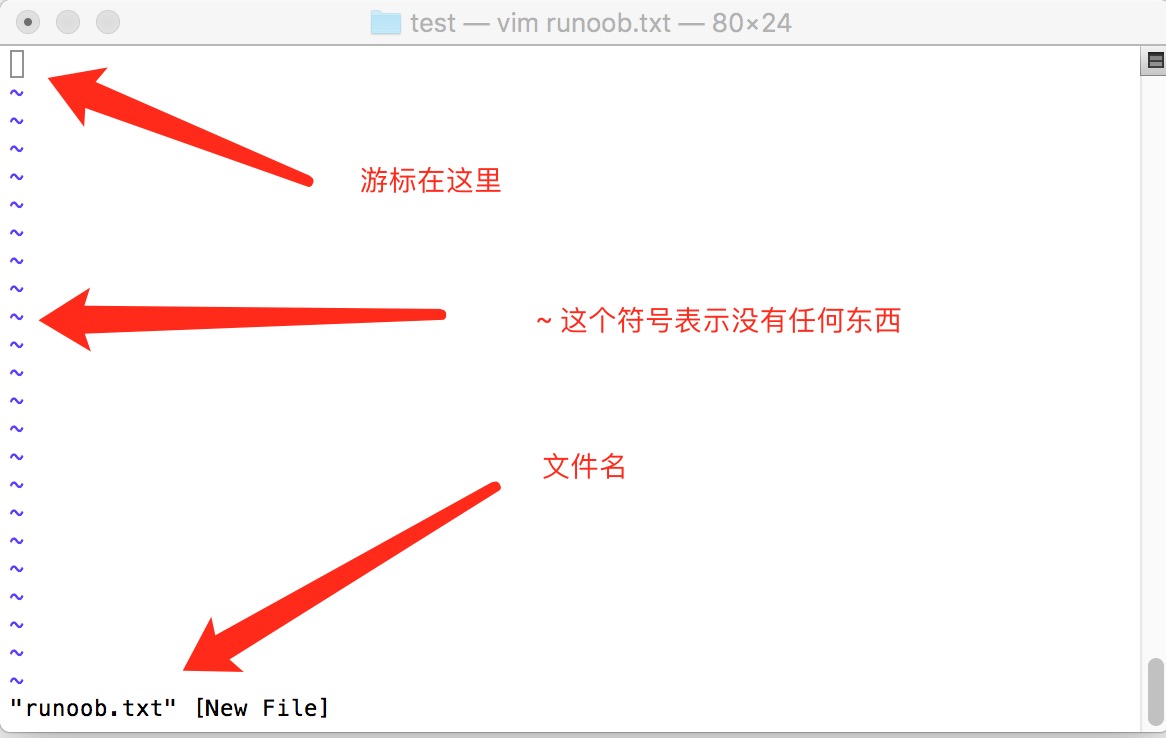
按下 i 进入输入模式(也称为编辑模式),开始编辑文字
在一般模式之中,只要按下 i, o, a 等字符就可以进入输入模式了!
在编辑模式当中,你可以发现在左下角状态栏中会出现 –INSERT- 的字样,那就是可以输入任意字符的提示。
这个时候,键盘上除了 Esc 这个按键之外,其他的按键都可以视作为一般的输入按钮了,所以你可以进行任何的编辑。
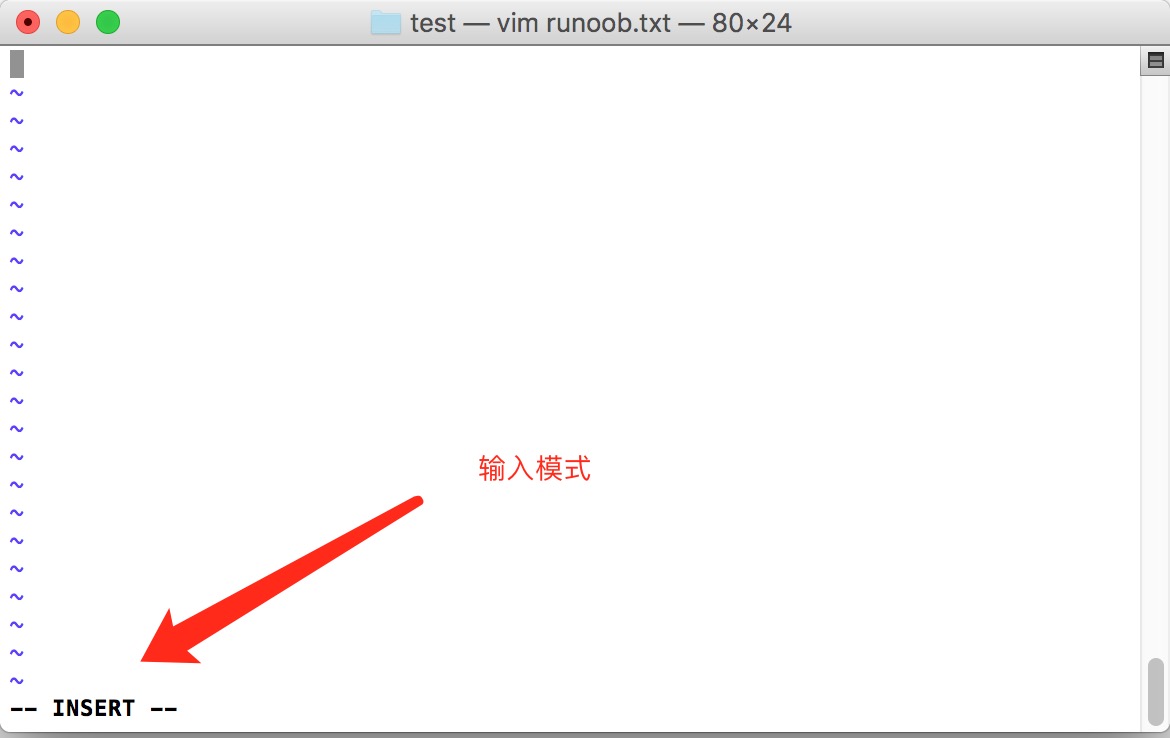
按下 ESC 按钮回到一般模式
好了,假设我已经按照上面的样式给他编辑完毕了,那么应该要如何退出呢?是的!没错!就是给他按下 Esc 这个按钮即可!马上你就会发现画面左下角的 – INSERT – 不见了!
在一般模式中按下 :wq 储存后离开 vi
OK,我们要存档了,存盘并离开的指令很简单,输入 :wq 即可保存离开!
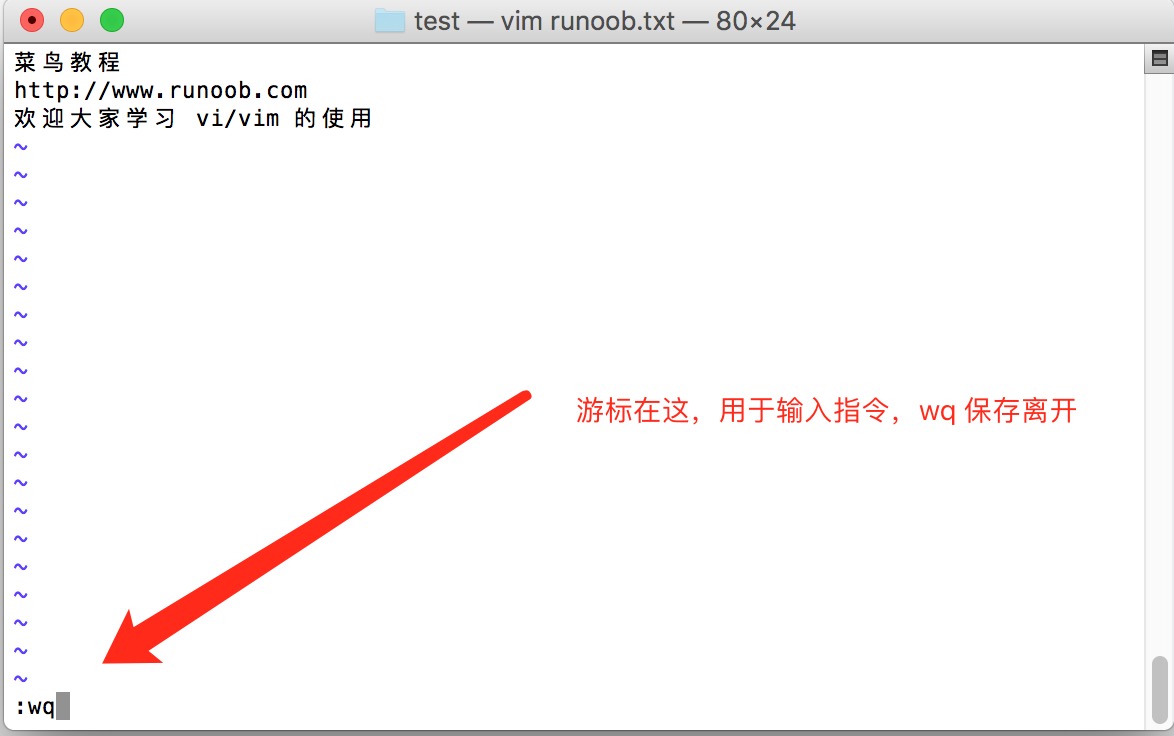
OK! 这样我们就成功创建了一个 runoob.txt 的文件。
vi/vim 按键说明
除了上面简易范例的 i, Esc, :wq 之外,其实 vim 还有非常多的按键可以使用。
第一部份:一般模式可用的光标移动、复制粘贴、搜索替换等
移动光标的方法
h 或 向左箭头键(←) 光标向左移动一个字符
j 或 向下箭头键(↓) 光标向下移动一个字符
k 或 向上箭头键(↑) 光标向上移动一个字符
l 或 向右箭头键(→) 光标向右移动一个字符如果你将右手放在键盘上的话,你会发现 hjkl 是排列在一起的,因此可以使用这四个按钮来移动光标。 如果想要进行多次移动的话,例如向下移动 30 行,可以使用 “30j” 或 “30↓” 的组合按键, 亦即加上想要进行的次数(数字)后,按下动作即可!
[Ctrl] + [f] 屏幕『向下』移动一页,相当于 [Page Down]按键 (常用)
[Ctrl] + [b] 屏幕『向上』移动一页,相当于 [Page Up] 按键 (常用)
[Ctrl] + [d] 屏幕『向下』移动半页
[Ctrl] + [u] 屏幕『向上』移动半页
+ 光标移动到非空格符的下一行
- 光标移动到非空格符的上一行
n<space> 那个 n 表示『数字』,例如 20 。按下数字后再按空格键,光标会向右移动这一行的 n 个字符。例如 20<space> 则光标会向后面移动 20 个字符距离。
0 或功能键[Home] 这是数字『 0 』:移动到这一行的最前面字符处 (常用)
$ 或功能键[End] 移动到这一行的最后面字符处(常用)
H 光标移动到这个屏幕的最上方那一行的第一个字符
M 光标移动到这个屏幕的中央那一行的第一个字符
L 光标移动到这个屏幕的最下方那一行的第一个字符
G 移动到这个档案的最后一行(常用)
nG n 为数字。移动到这个档案的第 n 行。例如 20G 则会移动到这个档案的第 20 行(可配合 :set nu)
gg 移动到这个档案的第一行,相当于 1G 啊! (常用)
n<Enter> n 为数字。光标向下移动 n 行(常用)搜索替换
/word 向光标之下寻找一个名称为 word 的字符串。例如要在档案内搜寻 vbird 这个字符串,就输入 /vbird 即可! (常用)
?word 向光标之上寻找一个字符串名称为 word 的字符串。
n 这个 n 是英文按键。代表重复前一个搜寻的动作。举例来说, 如果刚刚我们执行 /vbird 去向下搜寻 vbird 这个字符串,则按下 n 后,会向下继续搜寻下一个名称为 vbird 的字符串。如果是执行 ?vbird 的话,那么按下 n 则会向上继续搜寻名称为 vbird 的字符串!
N 这个 N 是英文按键。与 n 刚好相反,为『反向』进行前一个搜寻动作。 例如 /vbird 后,按下 N 则表示『向上』搜寻 vbird 。
使用 /word 配合 n 及 N 是非常有帮助的!可以让你重复的找到一些你搜寻的关键词!
:n1,n2s/word1/word2/g n1 与 n2 为数字。在第 n1 与 n2 行之间寻找 word1 这个字符串,并将该字符串取代为 word2 !举例来说,在 100 到 200 行之间搜寻 vbird 并取代为 VBIRD 则:
『:100,200s/vbird/VBIRD/g』。(常用)
:1,$s/word1/word2/g 从第一行到最后一行寻找 word1 字符串,并将该字符串取代为 word2 !(常用)
:1,$s/word1/word2/gc 从第一行到最后一行寻找 word1 字符串,并将该字符串取代为 word2 !且在取代前显示提示字符给用户确认 (confirm) 是否需要取代!(常用)删除、复制与贴上
x, X 在一行字当中,x 为向后删除一个字符 (相当于 [del] 按键), X 为向前删除一个字符(相当于 [backspace] 亦即是退格键) (常用)
nx n 为数字,连续向后删除 n 个字符。举例来说,我要连续删除 10 个字符, 『10x』。
dd 删除游标所在的那一整行(常用)
ndd n 为数字。删除光标所在的向下 n 行,例如 20dd 则是删除 20 行 (常用)
d1G 删除光标所在到第一行的所有数据
dG 删除光标所在到最后一行的所有数据
d$ 删除游标所在处,到该行的最后一个字符
d0 那个是数字的 0 ,删除游标所在处,到该行的最前面一个字符
yy 复制游标所在的那一行(常用)
nyy n 为数字。复制光标所在的向下 n 行,例如 20yy 则是复制 20 行(常用)
y1G 复制游标所在行到第一行的所有数据
yG 复制游标所在行到最后一行的所有数据
y0 复制光标所在的那个字符到该行行首的所有数据
y$ 复制光标所在的那个字符到该行行尾的所有数据
p, P p 为将已复制的数据在光标下一行贴上,P 则为贴在游标上一行! 举例来说,我目前光标在第 20 行,且已经复制了 10 行数据。则按下 p 后, 那 10 行数据会贴在原本的 20 行之后,亦即由 21 行开始贴。但如果是按下 P 呢? 那么原本的第 20 行会被推到变成 30 行。 (常用)
J 将光标所在行与下一行的数据结合成同一行
c 重复删除多个数据,例如向下删除 10 行,[ 10cj ]
u 复原前一个动作。(常用)
[Ctrl]+r 重做上一个动作。(常用)
这个 u 与 [Ctrl]+r 是很常用的指令!一个是复原,另一个则是重做一次~ 利用这两个功能按键,你的编辑,嘿嘿!很快乐的啦!
. 不要怀疑!这就是小数点!意思是重复前一个动作的意思。 如果你想要重复删除、重复贴上等等动作,按下小数点『.』就好了! (常用)第二部份:一般模式切换到编辑模式的可用的按钮说明
进入插入或取代的编辑模式
i, I 进入插入模式(Insert mode):
i 为『从目前光标所在处插入』, I 为『在目前所在行的第一个非空格符处开始插入』。 (常用)
a, A 进入插入模式(Insert mode):
a 为『从目前光标所在的下一个字符处开始插入』, A 为『从光标所在行的最后一个字符处开始插入』。(常用)
o, O 进入插入模式(Insert mode):
这是英文字母 o 的大小写。o 为『在目前光标所在的下一行处插入新的一行』; O 为在目前光标所在处的上一行插入新的一行!(常用)
r, R 进入取代模式(Replace mode):
r 只会取代光标所在的那一个字符一次;R会一直取代光标所在的文字,直到按下 ESC 为止;(常用)上面这些按键中,在 vi 画面的左下角处会出现『–INSERT–』或『–REPLACE–』的字样。 由名称就知道该动作了吧!!特别注意的是,我们上面也提过了,你想要在档案里面输入字符时, 一定要在左下角处看到 INSERT 或 REPLACE 才能输入喔!
[Esc] 退出编辑模式,回到一般模式中(常用)第三部份:一般模式切换到指令行模式的可用的按钮说明
指令行的储存、离开等指令
:w 将编辑的数据写入硬盘档案中(常用)
:w! 若文件属性为『只读』时,强制写入该档案。不过,到底能不能写入, 还是跟你对该档案的档案权限有关啊!
:q 离开 vi (常用)
:q! 若曾修改过档案,又不想储存,使用 ! 为强制离开不储存档案。
注意一下啊,那个惊叹号 (!) 在 vi 当中,常常具有『强制』的意思~
:wq 储存后离开,若为 :wq! 则为强制储存后离开 (常用)
ZZ 这是大写的 Z 喔!若档案没有更动,则不储存离开,若档案已经被更动过,则储存后离开!
:w [filename] 将编辑的数据储存成另一个档案(类似另存新档)
:r [filename] 在编辑的数据中,读入另一个档案的数据。亦即将 『filename』 这个档案内容加到游标所在行后面
:n1,n2 w [filename] 将 n1 到 n2 的内容储存成 filename 这个档案。
:! command 暂时离开 vi 到指令行模式下执行 command 的显示结果!例如
『:! ls /home』即可在 vi 当中察看 /home 底下以 ls 输出的档案信息!vim 环境的变更
:set nu 显示行号,设定之后,会在每一行的前缀显示该行的行号
:set nonu 与 set nu 相反,为取消行号!特别注意,在 vi/vim 中,数字是很有意义的!数字通常代表重复做几次的意思! 也有可能是代表去到第几个什么什么的意思。
举例来说,要删除 50 行,则是用 『50dd』 对吧! 数字加在动作之前,如我要向下移动 20 行呢?那就是『20j』或者是『20↓』即可。
网络通讯
在 Linux 一切皆文件,设备亦是如此,例如 /dev/hda 代表 IDE1 介面的第一个硬盘主分区等等。 不過,网卡的名称 (Network Interface Card, NIC) 卻是以模块对应编号來代替的, 而默认的的网卡编号为 eth0 ,第二块网卡则为 eth1 ,以此类推。
ifconfig命令
Linux ifconfig命令用于显示或设置网络设备。
ifconfig可设置网络设备的状态,或是显示目前的设置。
语法
ifconfig [网络设备][down up -allmulti -arp -promisc][add<地址>][del<地址>][<hw<网络设备类型><硬件地址>][io_addr<I/O地址>][irq<IRQ地址>][media<网络媒介类型>][mem_start<内存地址>][metric<数目>][mtu<字节>][netmask<子网掩码>][tunnel<地址>][-broadcast<地址>][-pointopoint<地址>][IP地址]参数说明:
add<地址> 设置网络设备IPv6的IP地址。
del<地址> 删除网络设备IPv6的IP地址。
down 关闭指定的网络设备。
<hw<网络设备类型><硬件地址> 设置网络设备的类型与硬件地址。
io_addr<I/O地址> 设置网络设备的I/O地址。
irq<IRQ地址> 设置网络设备的IRQ。
media<网络媒介类型> 设置网络设备的媒介类型。
mem_start<内存地址> 设置网络设备在主内存所占用的起始地址。
metric<数目> 指定在计算数据包的转送次数时,所要加上的数目。
mtu<字节> 设置网络设备的MTU。
netmask<子网掩码> 设置网络设备的子网掩码。
tunnel<地址> 建立IPv4与IPv6之间的隧道通信地址。
up 启动指定的网络设备。
-broadcast<地址> 将要送往指定地址的数据包当成广播数据包来处理。
-pointopoint<地址> 与指定地址的网络设备建立直接连线,此模式具有保密功能。
-promisc 关闭或启动指定网络设备的promiscuous模式。
[IP地址] 指定网络设备的IP地址。
[网络设备] 指定网络设备的名称。实例
显示网络设备信息
# ifconfig
eth0 Link encap:Ethernet HWaddr 00:50:56:0A:0B:0C
inet addr:192.168.0.3 Bcast:192.168.0.255 Mask:255.255.255.0
inet6 addr: fe80::250:56ff:fe0a:b0c/64 Scope:Link
UP BROADCAST RUNNING MULTICAST MTU:1500 Metric:1
RX packets:172220 errors:0 dropped:0 overruns:0 frame:0
TX packets:132379 errors:0 dropped:0 overruns:0 carrier:0
collisions:0 txqueuelen:1000
RX bytes:87101880 (83.0 MiB) TX bytes:41576123 (39.6 MiB)
Interrupt:185 Base address:0x2024
lo Link encap:Local Loopback
inet addr:127.0.0.1 Mask:255.0.0.0
inet6 addr: ::1/128 Scope:Host
UP LOOPBACK RUNNING MTU:16436 Metric:1
RX packets:2022 errors:0 dropped:0 overruns:0 frame:0
TX packets:2022 errors:0 dropped:0 overruns:0 carrier:0
collisions:0 txqueuelen:0
RX bytes:2459063 (2.3 MiB) TX bytes:2459063 (2.3 MiB)启动关闭指定网卡
# ifconfig eth0 down
# ifconfig eth0 up为网卡配置和删除IPv6地址
# ifconfig eth0 add 33ffe:3240:800:1005::2/ 64 //为网卡诶之IPv6地址
# ifconfig eth0 del 33ffe:3240:800:1005::2/ 64 //为网卡删除IPv6地址用ifconfig修改MAC地址
# ifconfig eth0 down //关闭网卡
# ifconfig eth0 hw ether 00:AA:BB:CC:DD:EE //修改MAC地址
# ifconfig eth0 up //启动网卡
# ifconfig eth1 hw ether 00:1D:1C:1D:1E //关闭网卡并修改MAC地址
# ifconfig eth1 up //启动网卡配置IP地址
# ifconfig eth0 192.168.1.56
//给eth0网卡配置IP地址
# ifconfig eth0 192.168.1.56 netmask 255.255.255.0
// 给eth0网卡配置IP地址,并加上子掩码
# ifconfig eth0 192.168.1.56 netmask 255.255.255.0 broadcast 192.168.1.255
// 给eth0网卡配置IP地址,加上子掩码,加上个广播地址启用和关闭ARP协议
# ifconfig eth0 arp //开启
# ifconfig eth0 -arp //关闭设置最大传输单元
# ifconfig eth0 mtu 1500
//设置能通过的最大数据包大小为 1500 bytesroute命令
route命令用于显示和操作IP路由表。要实现两个不同的子网之间的通信,需要一台连接两个网络的路由器,或者同时位于两个网络的网关来实现。在Linux系统中,设置路由通常是 为了解决以下问题:该Linux系统在一个局域网中,局域网中有一个网关,能够让机器访问Internet,那么就需要将这台机器的IP地址设置为 Linux机器的默认路由。要注意的是,直接在命令行下执行route命令来添加路由,不会永久保存,当网卡重启或者机器重启之后,该路由就失效了;要想永久保存,有如下方法:
- 在/etc/rc.local里添加
- 在/etc/sysconfig/network里添加到末尾
- /etc/sysconfig/static-router :
any net x.x.x.x/24 gw y.y.y.y
格式:route
格式:/sbin/route
用于打印路由表(display the current routing table)。
在非root用户使用时需要使用完整路径执行route命令。
命令参数
[root@linux ~]# route [-nee]
[root@linux ~]# route add [-net|-host] [网域或主机] netmask [mask] [gw|dev]
[root@linux ~]# route del [-net|-host] [网域或主机] netmask [mask] [gw|dev]观察的参数:
-n :不要使用通讯协定或主机名称,直接使用 IP 或 port number;
-ee :使用更详细的资讯来显示增加 (add) 与删除 (del) 路由的相关参数:
-net :表示后面接的路由为一个网域;
-host :表示后面接的为连接到单部主机的路由;
netmask :与网域有关,可以设定 netmask 决定网域的大小;
gw :gateway 的简写,后续接的是 IP 的数值喔,与 dev 不同;
dev :如果只是要指定由那一块网路卡连线出去,则使用这个设定,后面接 eth0 等格式:route -n
格式:/sbin/route -n
用于打印路由表,加上-n参数就是在输出的信息中不打印主机名而直接打印ip地址。格式:route add default gw {IP-ADDRESS} {INTERFACE-NAME}
用于设置默认路由,其中,
参数{IP-ADDRESS): 用于指定路由器(网关)的IP地址;
参数{INTERFACE-NAME}: 用于指定接口名称,如eth0。使用/sbin/ifconfig -a可以显示所有接口信息。
例:route add default gw mango格式:route add -net {NETWORK-ADDRESS} netmask {NETMASK} dev {INTERFACE-NAME}
添加到指定网络的路由规则,其中
参数{NETWORK-ADDRESS}: 用于指定网络地址
参数{NETMASK}: 用于指定子网掩码
参数{INTERFACE-NAME}: 用于指定接口名称,如eth0。
例1:route add -net 192.56.76.0 netmask 255.255.255.0 dev eth0
例2:route add -net 224.0.0.0 netmask 240.0.0.0 dev eth0格式:route add -net {NETWORK-ADDRESS} netmask {NETMASK} reject
设置到指定网络为不可达,避免在连接到这个网络的地址时程序过长时间的等待,直接就知道该网络不可达。
例:route add -net 10.0.0.0 netmask 255.0.0.0 reject格式:route del -net {NETWORK-ADDRESS} netmask {NETMASK} dev {INTERFACE-NAME}
格式:route del -net {NETWORK-ADDRESS} netmask {NETMASK} reject
用于删除路由设置。参数指定的方式与route add相似。
输出详解
route命令输出的路由表字段含义如下:
Destination 目标
The destination network or destination host. 目标网络或目标主机。
Gateway 网关
The gateway address or '*' if none set. 网关地址,如果没有就显示星号。
Genmask 网络掩码
The netmask for the destination net; '255.255.255.255' for a
host destination and '0.0.0.0' for the default route.
Flags:总共有多个旗标,代表的意义如下:
o U (route is up):该路由是启动的;
o H (target is a host):目标是一部主机 (IP) 而非网域;
o G (use gateway):需要透过外部的主机 (gateway) 来转递封包;
o R (reinstate route for dynamic routing):使用动态路由时,恢复路由资讯的旗标;
o D (dynamically installed by daemon or redirect):已经由服务或转 port 功能设定为动态路由
o M (modified from routing daemon or redirect):路由已经被修改了;
o ! (reject route):这个路由将不会被接受(用来抵挡不安全的网域!)
o A (installed by addrconf)
o C (cache entry)
Metric 距离、跳数。暂无用。
The 'distance' to the target (usually counted in hops). It is
not used by recent kernels, but may be needed by routing dae-
mons.
Ref 该路由的引用数,linux无效,恒为0。
Number of references to this route. (Not used in the Linux kernel.)
Use 该路由被使用的次数,可以粗略估计通向指定网络地址的网络流量。
Count of lookups for the route. Depending on the use of -F and
-C this will be either route cache misses (-F) or hits (-C).
Iface 接口,即eth0,eth0等网络接口名
Interface to which packets for this route will be sent.启动停止网络服务
启动网络服务
systemctl start network.service停止网路服务
systemctl stop network.service作业
1.在vi编辑器下输入以下内容:
small cat climb into the bag,
pig get a pack,
dog follow dad,
who miss mad.
- 将输入的内容进行保存,并退出vi编辑器
2.查看本机所有接口的ip信息
- 查看本机主机的接口信息
- 激活网络设备
- 关闭网络设备
3.静态配置主句地址信息
4.动态配置数据地址信息,并自动获取ip地址





















 356
356











 被折叠的 条评论
为什么被折叠?
被折叠的 条评论
为什么被折叠?








